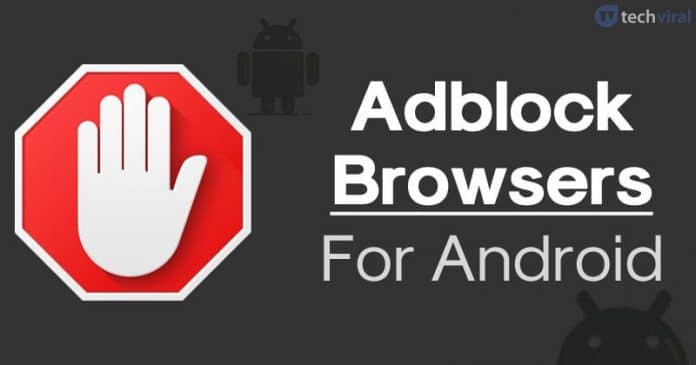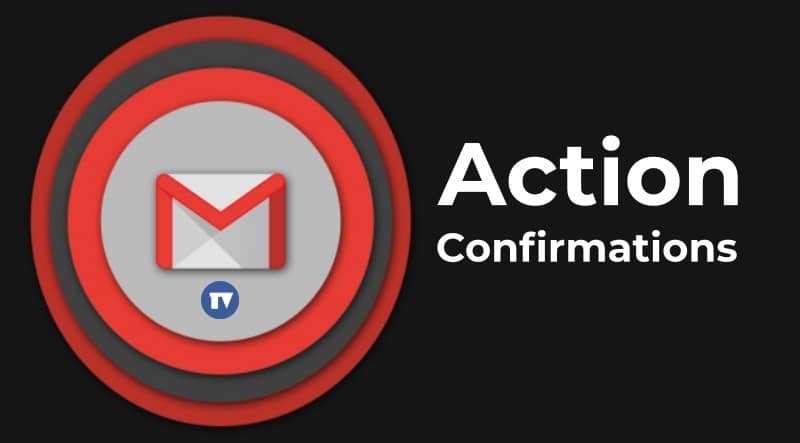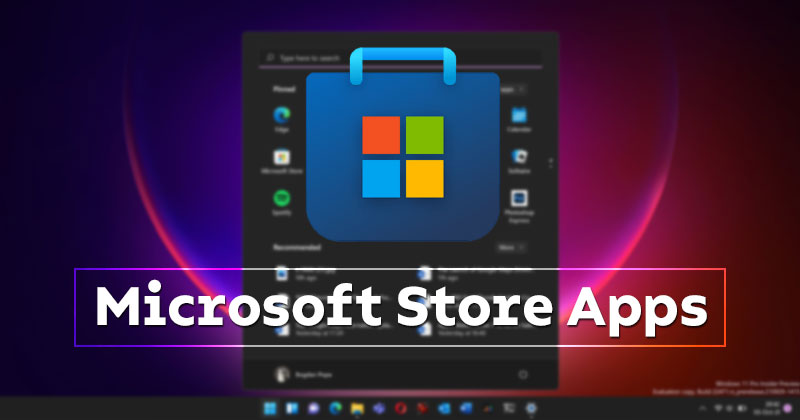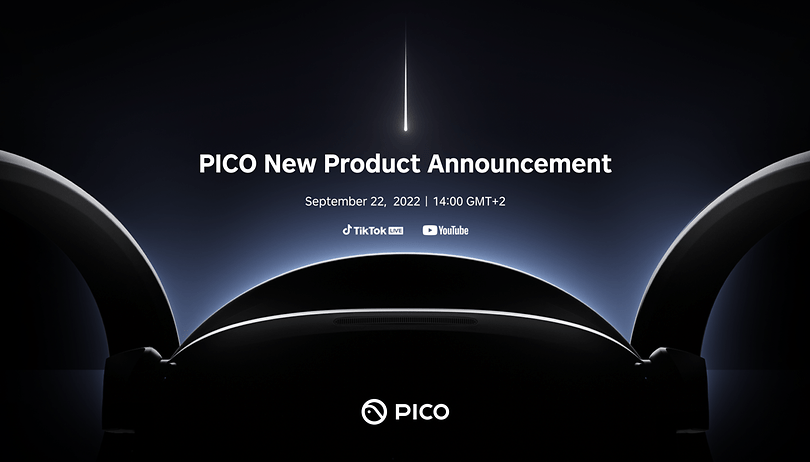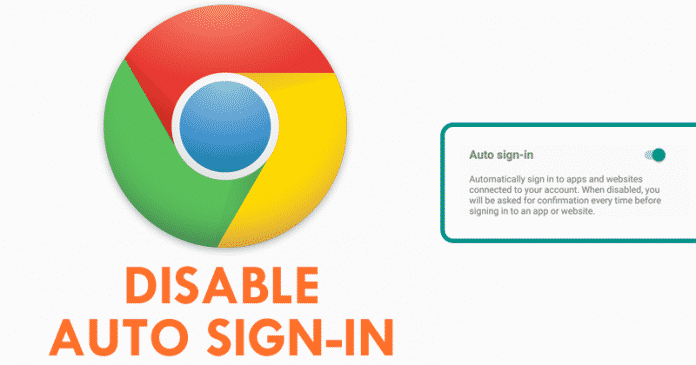Když se vytvoří záloha chatu konverzace Whatsapp, vezme se také záloha ve formátu TXT. Zde jsme tedy zmínili jednoduchý trik, který vám pomůže převést WhatsApp konverzaci do formátu TXT.
WhatsApp je nejpopulárnější mobilní služba pro zasílání zpráv na světě. Nedávno dosáhla svého milníku s téměř 1 miliardou uživatelů a diskutovali jsme o spoustě skvělých triků a tipů, které můžete v této skvělé aplikaci vyzkoušet, a dnes jsme zde opět přišli se skvělým trikem, jak převést vaši konverzaci přes Whatsapp do formátu TXT.
Kroky k převodu konverzace WhatsApp do formátu TXT
Metoda je poměrně jednoduchá a potřebujete pouze e-mailovou konverzaci a poté ji můžete pomocí Gmailu dostat do formátu TXT. A k tomu stačí postupovat podle jednoduchých kroků, které jsme probrali níže.
Krok 1. Nejprve musíte kliknout na tři tečkované znamení, které se nachází v pravém horním rohu. Zde musíte klepnout na „Nastavení“.
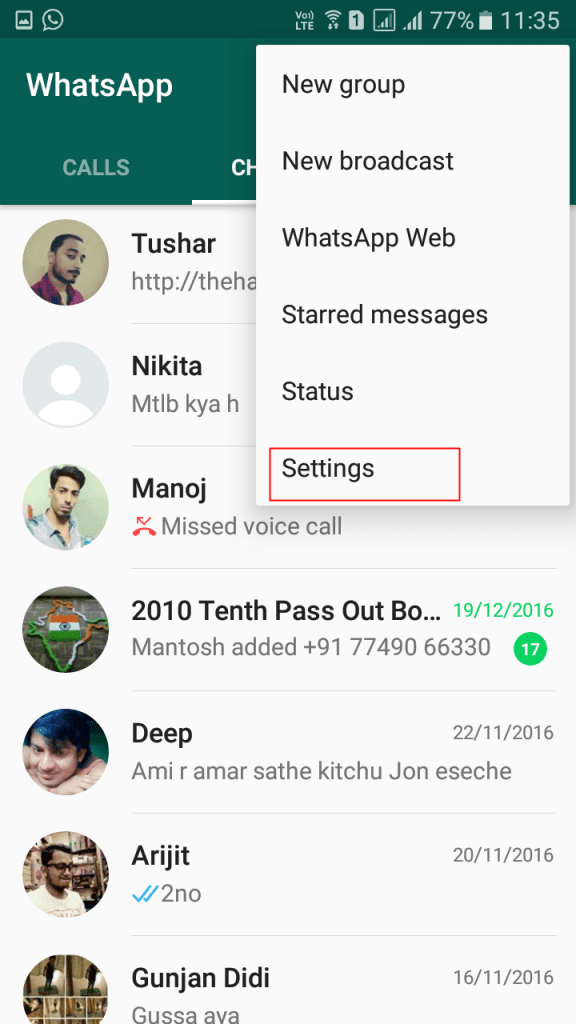
Krok 2. Nyní zde uvidíte mnoho typů možností. Zde musíte klepnout na „Chaty“.
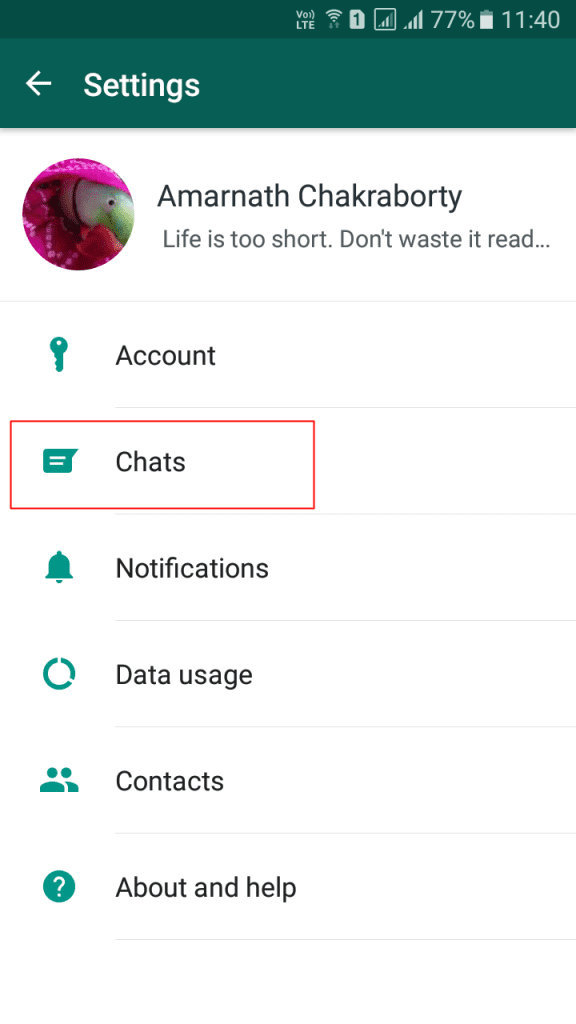
Krok 3. Nyní musíte klepnout na „Historie chatu“.
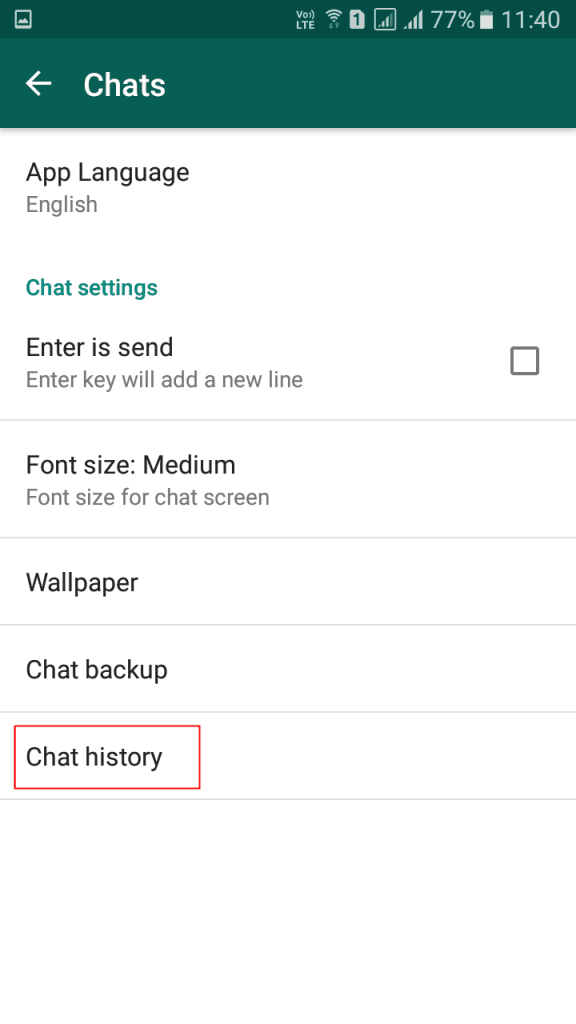
Krok 4. Nyní uvidíte čtyři možnosti; musíte klepnout na „E-mailový chat“.
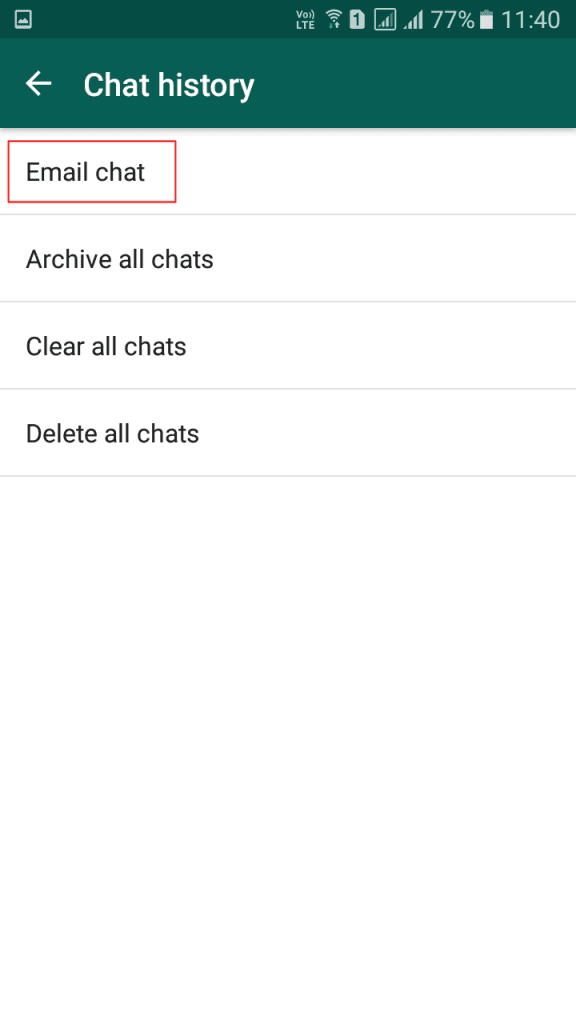
Krok 5. Nyní si musíte vybrat chat, který chcete převést do formátu txt. Stačí si vybrat chat.
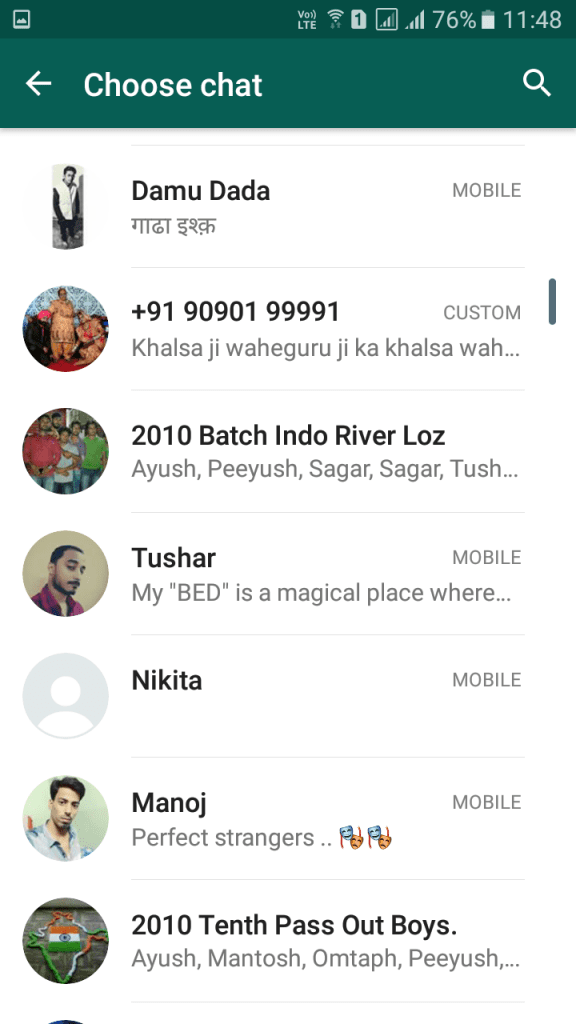
Krok 6. Nyní uvidíte dvě možnosti „Bez média“ a „Připojit médium“. Stačí si vybrat ten podle svého přání.
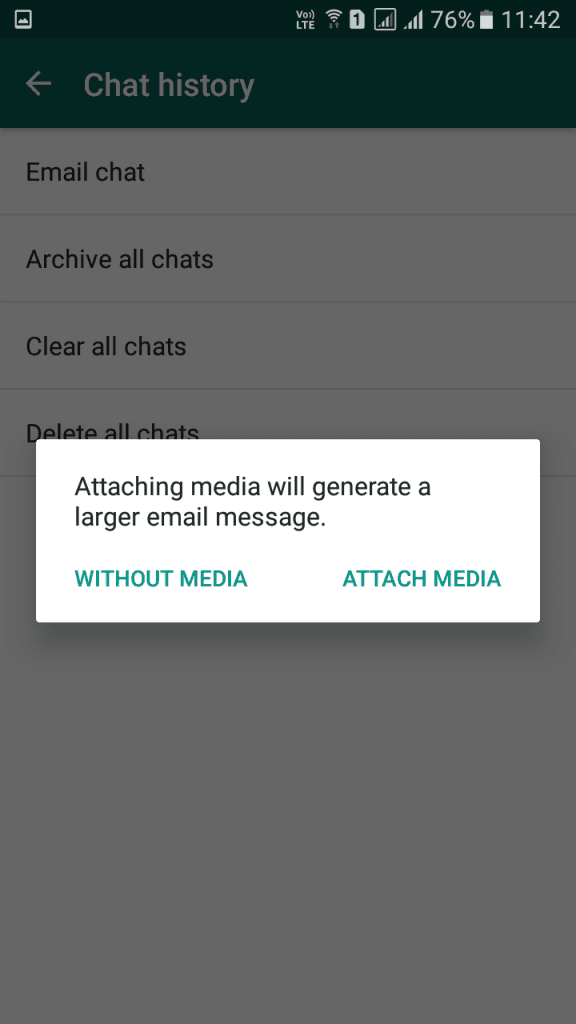
Krok 7. Nyní musíte vybrat aplikaci Gmail pro sdílení chatu.
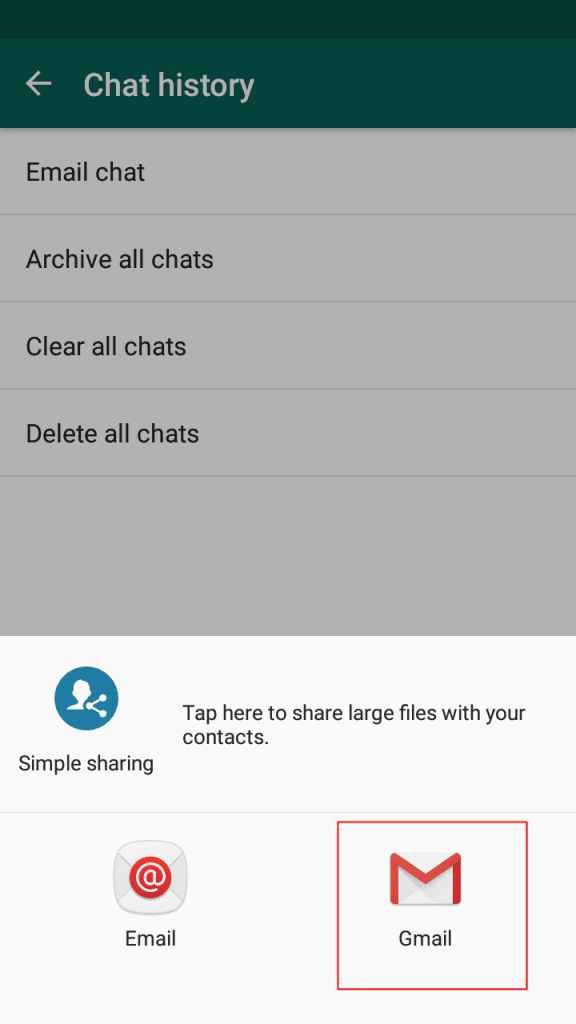
Krok 8. Když se dostanete do aplikace Gmail, jednoduše klepněte na tři tečky a klikněte na možnost Uložit koncept.
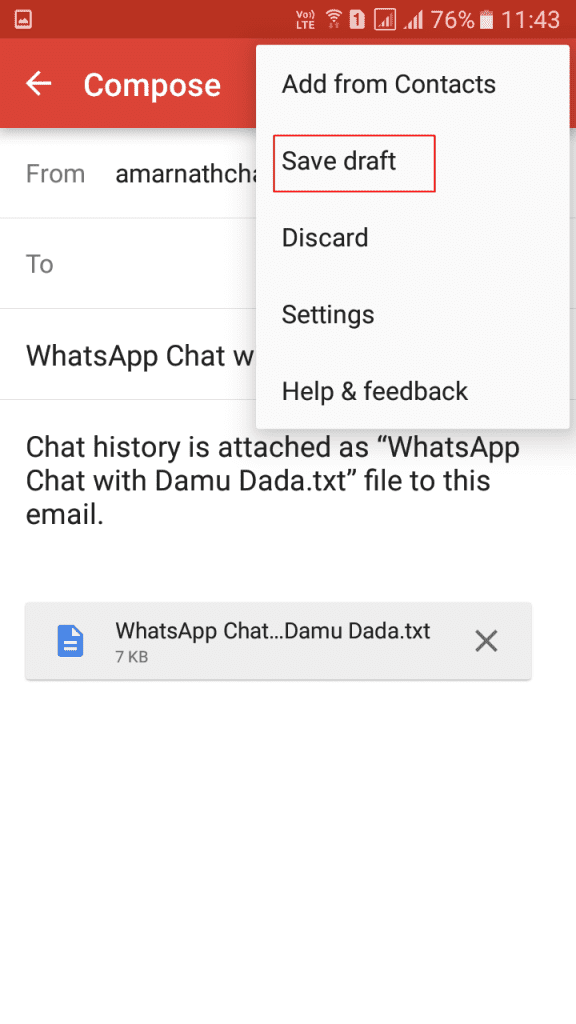
Krok 9. Nyní pošta dostane koncept a stačí tam otevřít aplikaci Gmail a tam vybrat sekci konceptu.
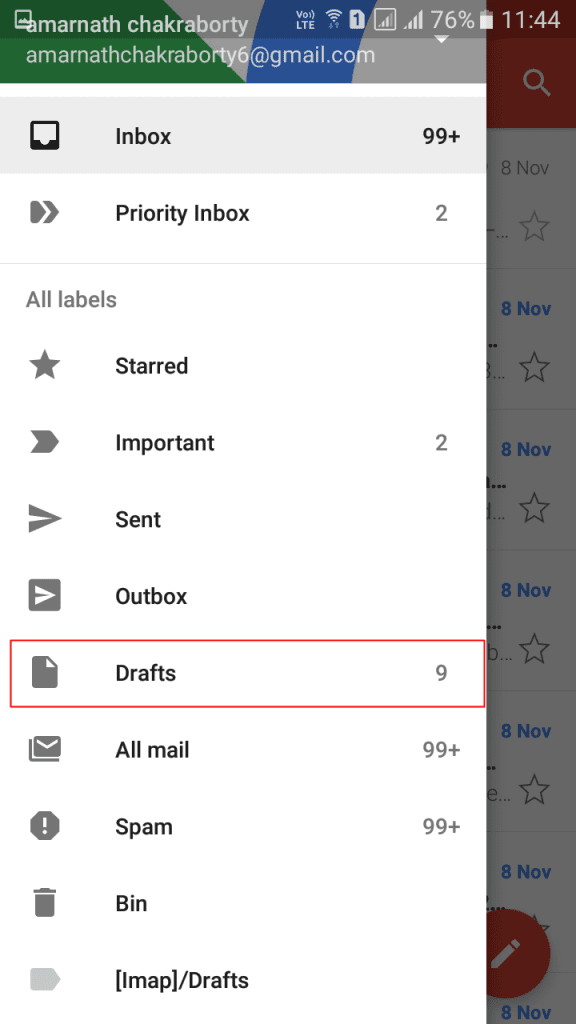
Krok 10. Uvidíte e-maily z chatu, které jste odeslali, a musíte e-maily otevřít a poté uvidíte přílohy, které budou ve formátu TXT ke stažení. Jednoduše si stáhněte soubory.
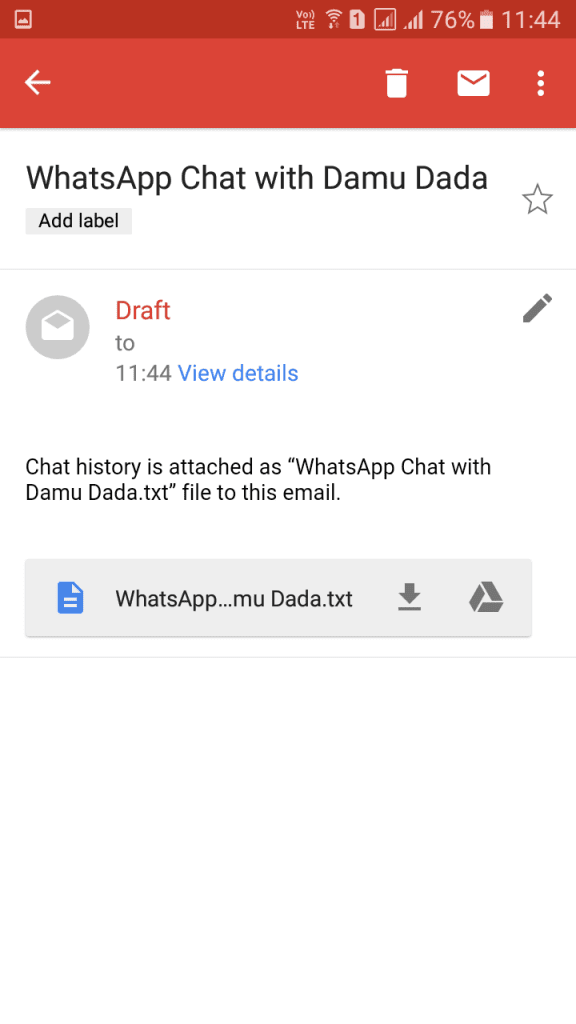
Nyní otevřete tyto soubory pomocí libovolného prohlížeče textu, jako je průzkumník souborů ES, který poskytuje editor ES. A je to! Máte hotovo, nyní máte formát TXT všech chatů, které jsou v e-mailech.
Použijte tuto skvělou metodu a budete mít všechny své chaty ve formátu TXT a nyní je můžete číst i v poznámkovém bloku nebo na vašem zařízení podle svého přání. Doufám, že se vám tento skvělý trik líbí, podělte se také s ostatními. Zanechte komentář níže, pokud máte nějaké související dotazy s tímto.